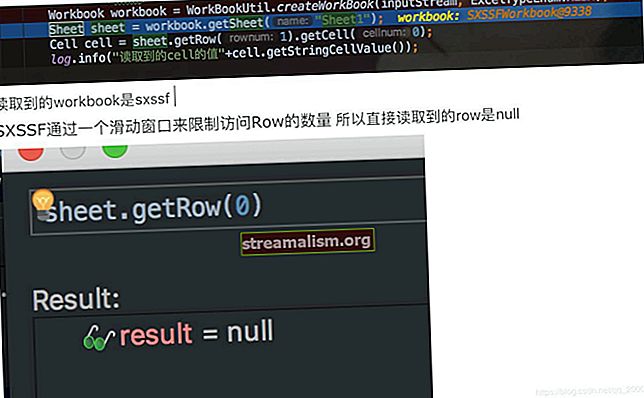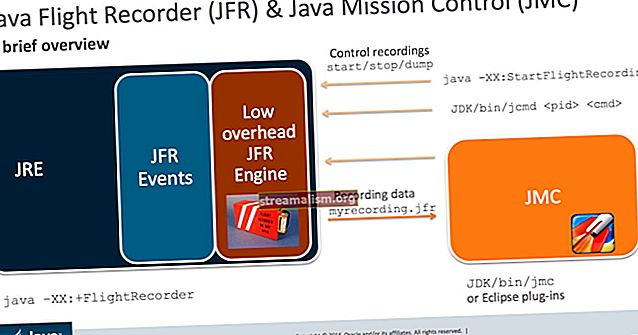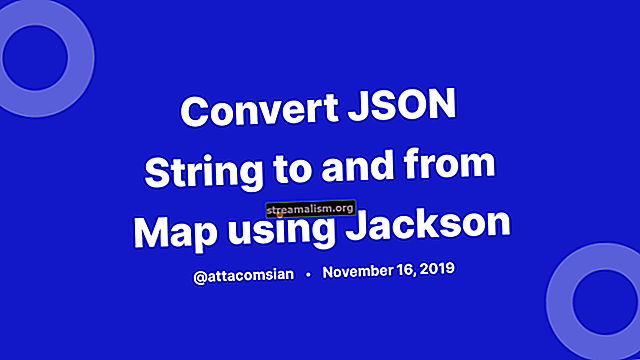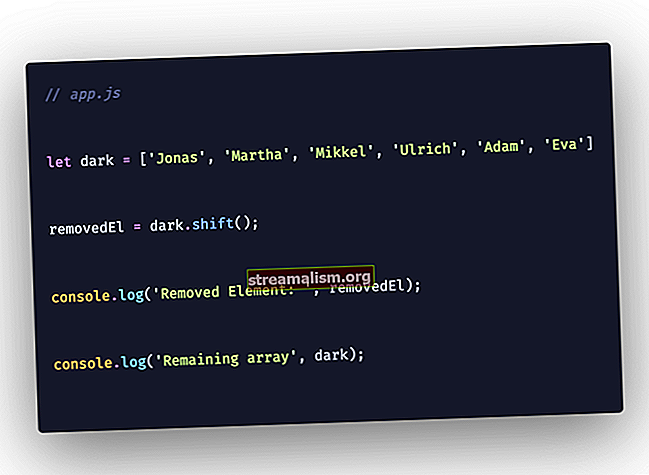Postavite WAR datoteku u JBoss
1. Uvod
U ovom uputstvu ćemo pogledati kako rasporediti ratnu datoteku na JBoss poslužitelj.
Ratnu datoteku možemo rasporediti postavljanjem datoteke u odgovarajući direktorij ručno ili izravno iz Eclipsea.
2. Ručno postavljanje WAR datoteke
Ako već imamo ratnu datoteku i želimo je rasporediti na JBoss, možemo otići u instalacijski direktorij JBoss na samostalno / raspoređivanje i tamo zalijepite datoteku.
Postoje dva načina u kojima raspoređivanje djeluje:
- priručnik: skener za postavljanje neće pokušati izravno nadzirati mapu za postavljanje. Umjesto toga, skener se oslanja na datoteke markera. Korisnikov dodatak datoteke markera služi kao vrsta naredbe koja skeneru poručuje da postavi sadržaj.
- auto: skener će izravno nadzirati mapu za postavljanje, automatski raspoređujući novi sadržaj i premještajući sadržaj čija se vremenska oznaka promijenila.
Način možemo odrediti u konfiguracijskoj datoteci samostalni.xml postavljanjem vrijednosti automatski razmjestiti-zipovati atribut bilo kojem pravi ili lažno:
Prema zadanim postavkama vrijednost je pravi. Dakle, kad god ratnu datoteku smjestimo u mapu za postavljanje, ona se automatski rasporedi. JBoss stvara .raspoređeni datoteka markera automatski što znači da je sadržaj postavljen.
Međutim, ako uklonimo prethodnu implementaciju prije kopiranja nove ratne datoteke u mapu za postavljanje, JBoss će stvoriti .nezaposlen datoteka markera koja sugerira da je primjena uklonjena. U tom bismo slučaju morali ručno izbrisati datoteku markera da bi implementacija započela.
Ako je vrijednost od automatski razmjestiti-zipovati postavljeno je na lažno, trebat ćemo stvoriti .raspoređeni datoteku markera ručno za započinjanje implementacije.
3. Korištenje Eclipsea za postavljanje
Možemo stvorite dinamični web projekt u Eclipseu, dodajte JBoss poslužitelj i zatim konfigurirajte aplikaciju da se izvodi na poslužitelju. Interno će Eclipse stvoriti ratnu datoteku aplikacije i smjestiti je u direktorij JBoss. Možemo stvoriti index.html datoteku i postavite datoteka dobrodošlice u web.xml ukazati na to.
Da bismo testirali je li aplikacija uspješno postavljena, možemo pokrenuti web preglednik i pokušati pristupiti URL-u u ovom formatu: // localhost:/
Ako vidimo indeksnu stranicu, aplikacija je uspješno postavljena.
4. Zaključak
U ovom smo članku pogledali kako rasporediti ratnu datoteku na JBoss poslužitelj radeći s mapom za postavljanje i koristeći Eclipse.
Također smo razgovarali o načinima automatskog i ručnog postavljanja i o njihovom radu s datotekama markera JBoss.